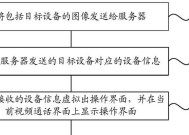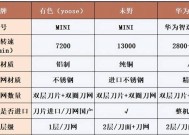华为笔记本磁盘清理步骤?
- 电脑维修
- 2025-05-06
- 46
- 更新:2025-04-27 01:44:13
在使用华为笔记本的过程中,随着时间的积累,磁盘空间可能逐渐被各种文件占据,导致系统运行缓慢。进行磁盘清理不仅可以释放空间,还能优化电脑性能。如何对华为笔记本进行磁盘清理呢?本文将提供详细步骤和实用技巧,帮助你高效地清理华为笔记本磁盘。
为何要进行磁盘清理
在深入具体步骤之前,我们先了解磁盘清理的重要性。系统文件、临时文件、缓存文件等无用数据会不断累积,占据宝贵的磁盘资源。通过清理这些无用文件,不仅可以释放磁盘空间,还能减少系统负载,提高电脑运行效率。
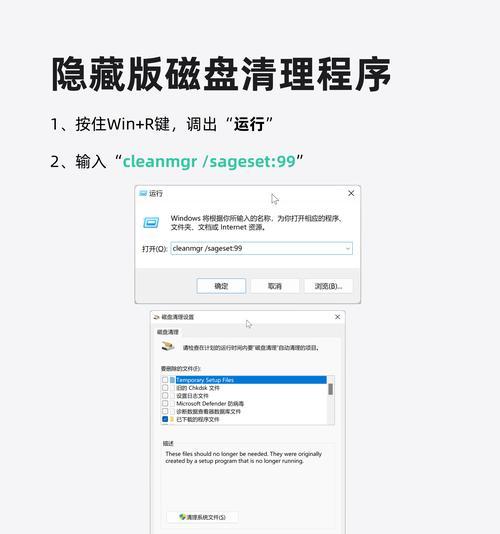
步骤一:使用系统自带工具进行清理
华为笔记本使用的是Windows操作系统,Windows系统自带磁盘清理工具,操作简单,功能实用。
1.打开磁盘清理工具:在搜索栏输入“磁盘清理”,点击出现的应用。
2.选择清理的驱动器:在磁盘清理界面,选择你想要清理的驱动器,通常是C盘。
3.检查文件类型:系统会分析出不同类型的临时文件、系统文件、回收站文件等。
4.选择要删除的文件:根据需要勾选要清理的文件类型。
5.开始清理:点击“清理系统文件”,然后点击“确定”,最后选择“删除文件”。
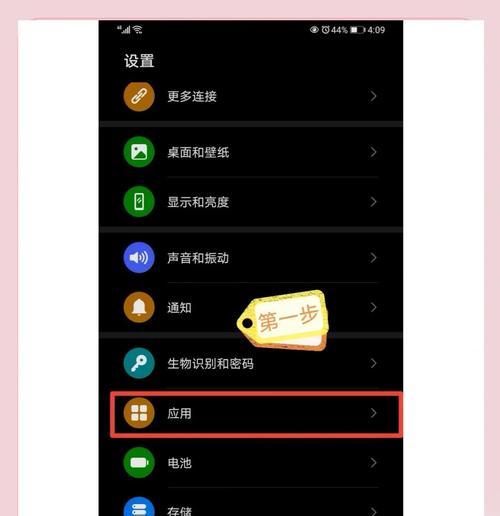
步骤二:使用第三方软件
除了系统自带的工具,还有许多第三方软件提供更强大的清理功能,如CCleaner等。
1.下载并安装软件:从官方网站下载并安装磁盘清理软件。
2.运行软件并选择清理项目:打开软件,选择清理的驱动器和项目。
3.进行深度扫描:软件会深度扫描系统文件和应用程序产生的垃圾文件。
4.执行清理:确认无误后,点击“清理”按钮,完成磁盘清理。
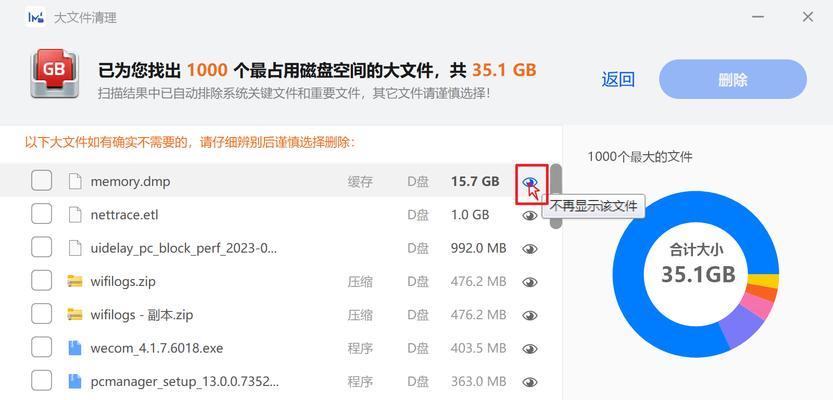
步骤三:手动删除不必要的文件
有时,我们需要手动清理特定的文件,比如下载文件夹、文档和图片等。
1.打开文件资源管理器:使用快捷键Win+E打开文件资源管理器。
2.定位到个人文件夹:如下载、文档、图片、视频等文件夹。
3.筛选和删除不需要的文件:根据文件的新旧和重要性进行判断,删除不需要的文件。
4.使用搜索功能定位大型文件:利用文件资源管理器的搜索功能,通过大小筛选,查找并删除大型无用文件。
步骤四:清理浏览器缓存
浏览器缓存也是占用空间较大的部分,定期清理可以释放不少空间。
1.打开浏览器设置:以Chrome为例,点击右上角的三个点,选择“设置”。
2.访问“隐私和安全”选项:在设置中找到“隐私和安全”。
3.清除浏览数据:选择“清除浏览数据”,勾选缓存图片和文件,点击“清除数据”。
步骤五:管理启动项和后台程序
后台运行的程序和启动项也可能占用大量资源。
1.打开任务管理器:通过Ctrl+Shift+Esc快捷键打开。
2.查看启动项:点击“启动”选项卡,禁用不必要的启动程序。
3.结束后台进程:在“进程”选项卡中,结束不需要的后台程序。
延伸阅读:优化系统性能
磁盘清理是优化电脑性能的一部分,还有其他方法可以提升系统性能:
磁盘碎片整理:定期对硬盘进行碎片整理,保持文件的连续性,提高读写效率。
更新系统和驱动:保持操作系统和硬件驱动的最新状态,提高系统稳定性和兼容性。
使用固态硬盘(SSD):如果条件允许,更换为SSD可以显著提高电脑的运行速度。
结语
通过以上详细步骤,您可以轻松地对华为笔记本进行磁盘清理,优化电脑性能。记得定期进行磁盘清理,养成良好的电脑使用习惯,让您的华为笔记本运行如飞。